Jak používat Mac DVD Ripper na Rip DVD do AVI, DIVX, WMV, atd. Na Mac

Tipard DVD Ripper pro Mac pokrývá funkci rozdělovat DVD na Mac do libovolného formátu videa a zvuku. Takže můžete ripovat DVD na AVI, DIVX, WAV, MPEG a další populární video. Je také možné extrahovat zvuk z DVD do jiných formátů, které jsou kompatibilní s přenosným přehrávačem. Následující příkaz je příručkou krok za krokem, kterou můžete vyzkoušet na počítači Mac.
Průvodce krok za krokem
Co potřebuješ?
Software: Tipard DVD Ripper pro Mac
Podpora OS: Mac OS X 10.5 nebo novější (vysoce podporuje MacOS Monterey)
Hardwarové požadavky: Rozlišení 512MB RAM, rozlišení Super VGA (800 × 600), grafická karta 16 nebo vyšší
Zdarma ke stažení Tipard DVD Ripper pro Mac a Win.
Krok 1: Zaregistrujte a nainstalujte Tipard DVD Ripper pro Mac
Nejprve si stáhněte a spusťte instalační soubor. Po instalaci spusťte DVD Ripper pro Mac a poté zadejte do pole Registrace své uživatelské jméno a správný registrační klíč.
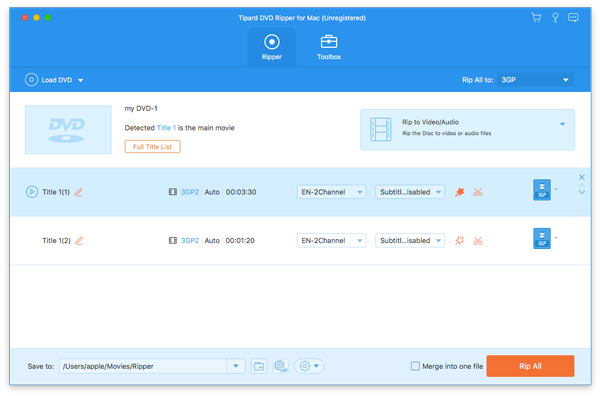
Krok 2: Vložte soubor DVD
Vložte a přidejte jakýkoli disk DVD nebo složku, kterou chcete převést, kliknutím na možnost „Načíst DVD Rom“ / „Načíst složku DVD“ / „Načíst soubory IFO“ v rozbalovací nabídce „Soubor“. Nebo stačí kliknout na tlačítko „DVD Plus“ v hlavním rozhraní a načíst DVD.
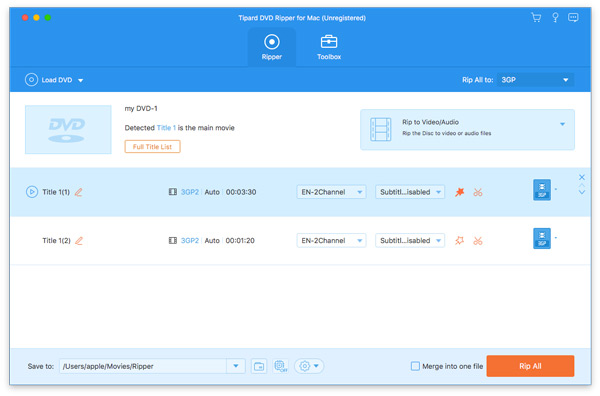
Krok 3: Vyberte výstupní formát AVI
Na základě formátů podporovaných přenosnými zařízeními můžete ve sloupci „Profil“ zvolit výstupní formát filmu a nastavit cílovou složku pro uložení. Můžete také vybrat preferovanou zvukovou stopu nebo titulky pro převedené video.
Tento Mac DVD Ripper také poskytuje podrobné možnosti nastavení videa a zvuku, jako je video Encoder, Frame Rate, Resolution, Bitrate a Audio Encoder, kanály, bitrate, vzorkovací frekvence atd. A co víc, můžete zadat své vlastní parametry a vyberte preferovaný poměr stran. Dobře přizpůsobený profil lze uložit jako „Definovaný uživatelem“ pro pozdější použití.
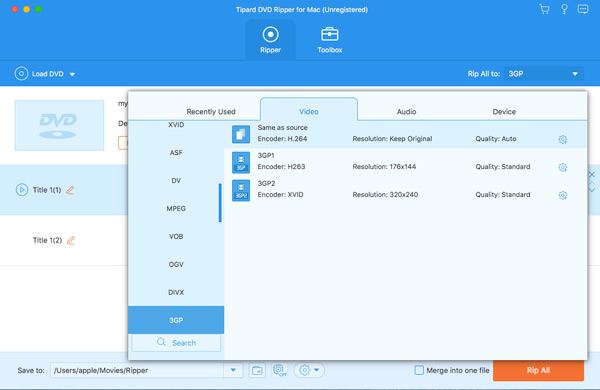
Krok 4: Zahajte konverzi
Kliknutím na tlačítko „převést“ obrázek zahájíte kopírování DVD na AVI v systému Mac.







